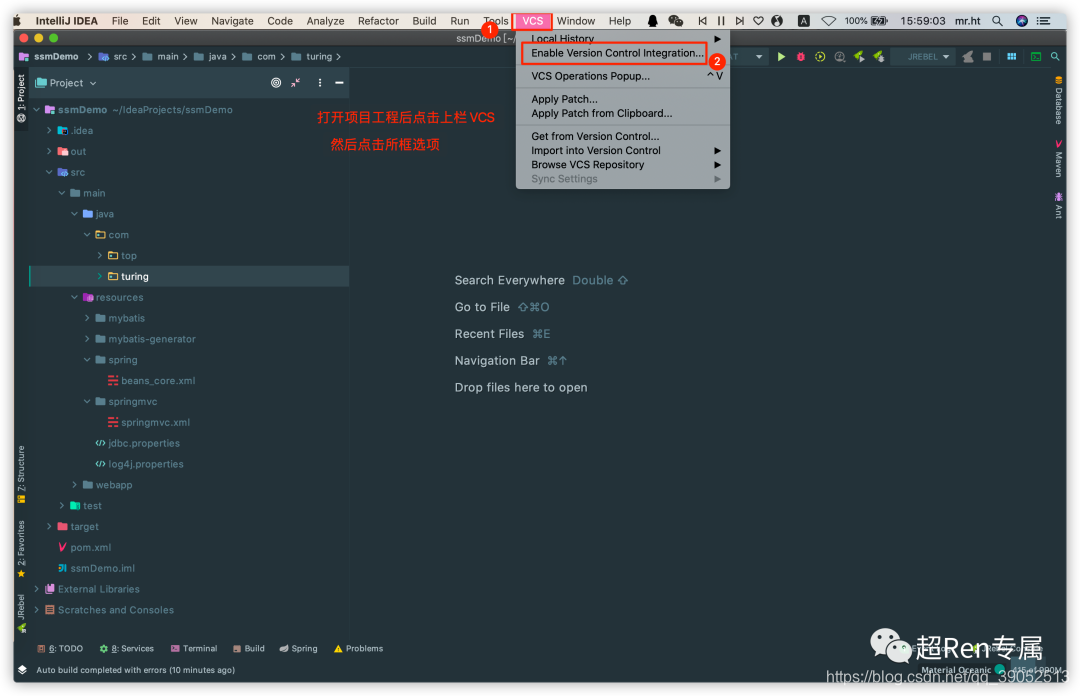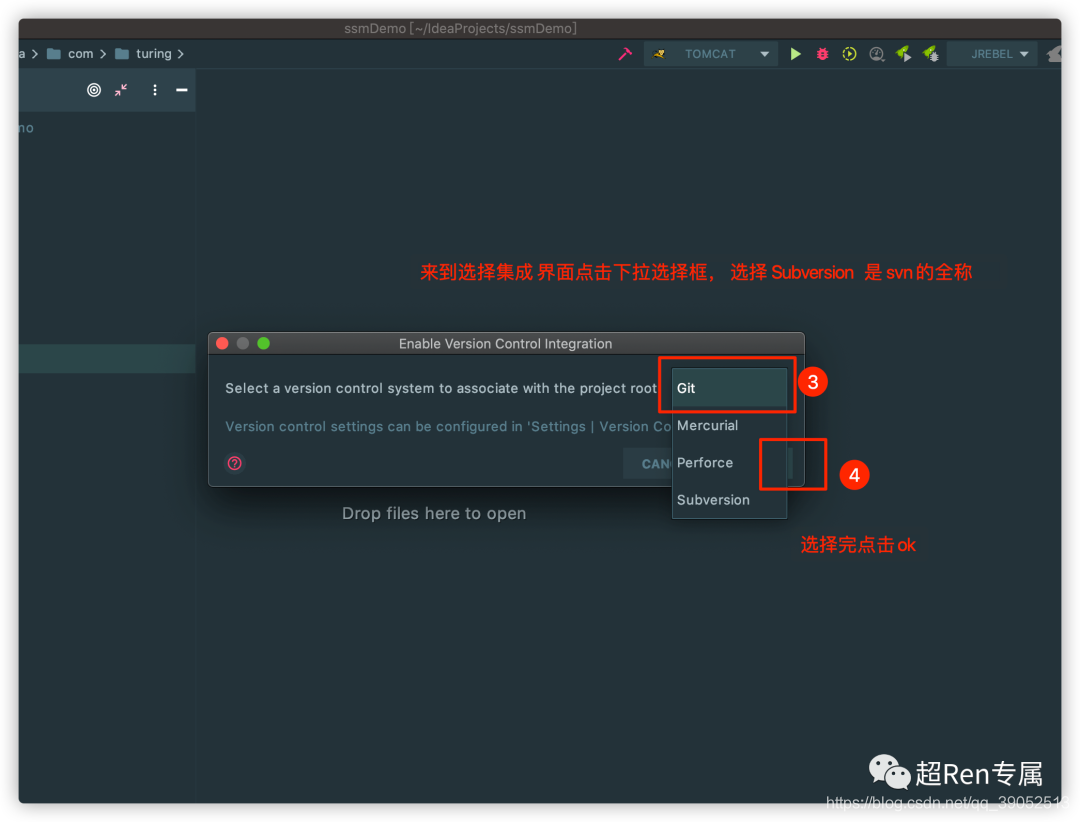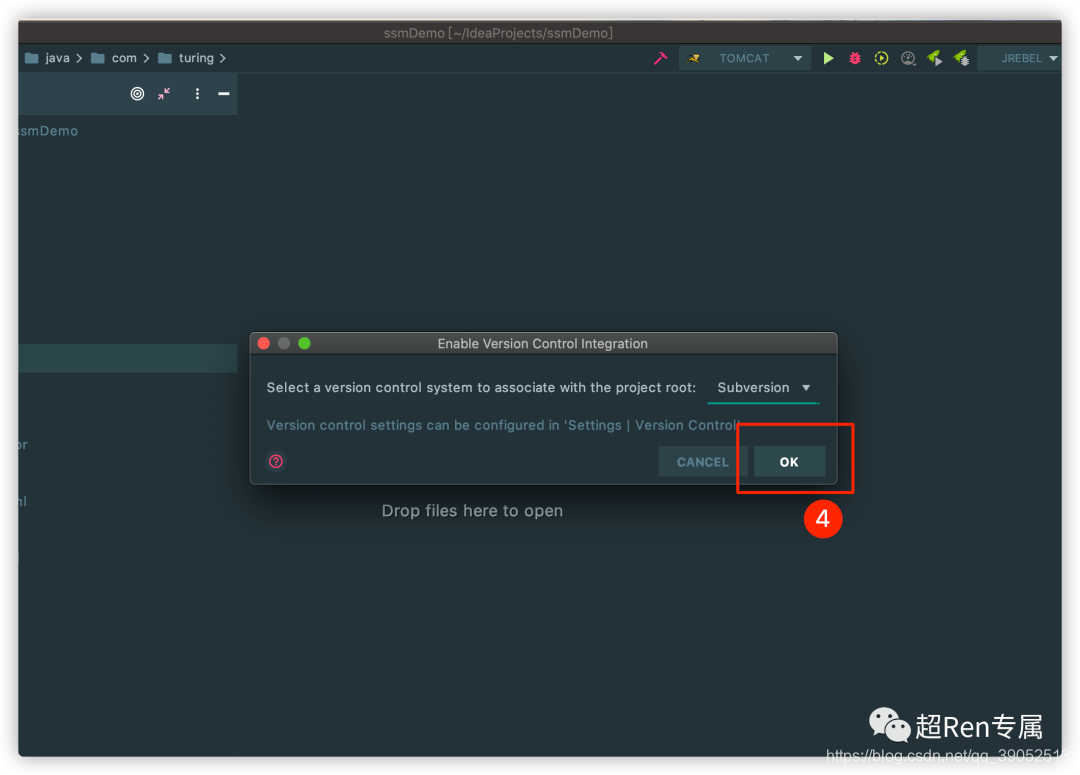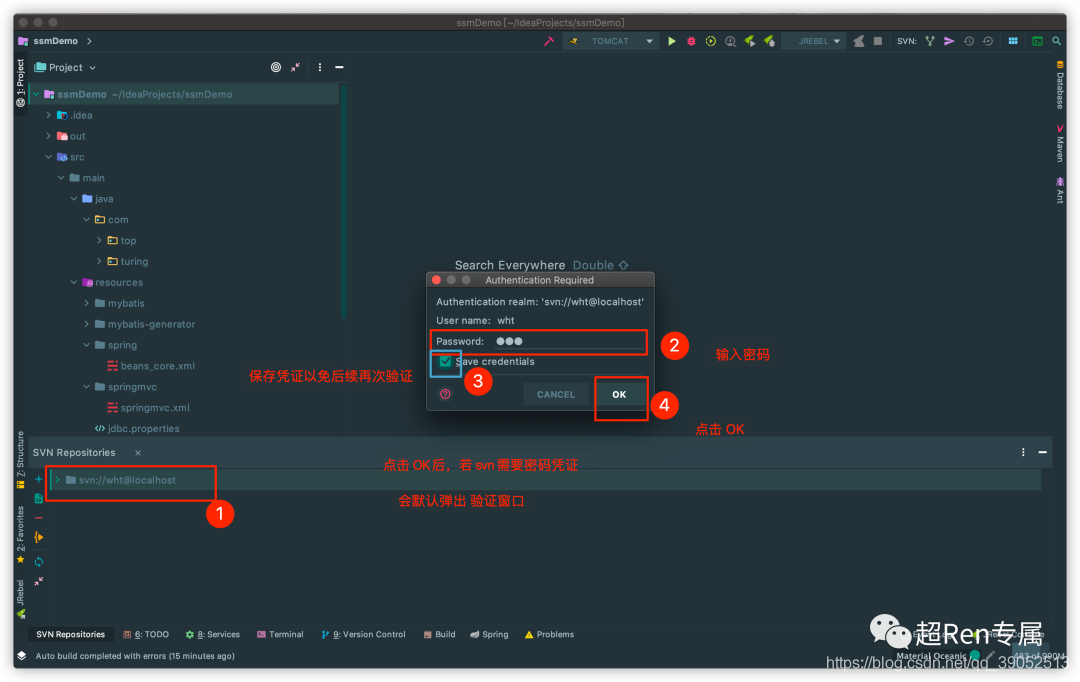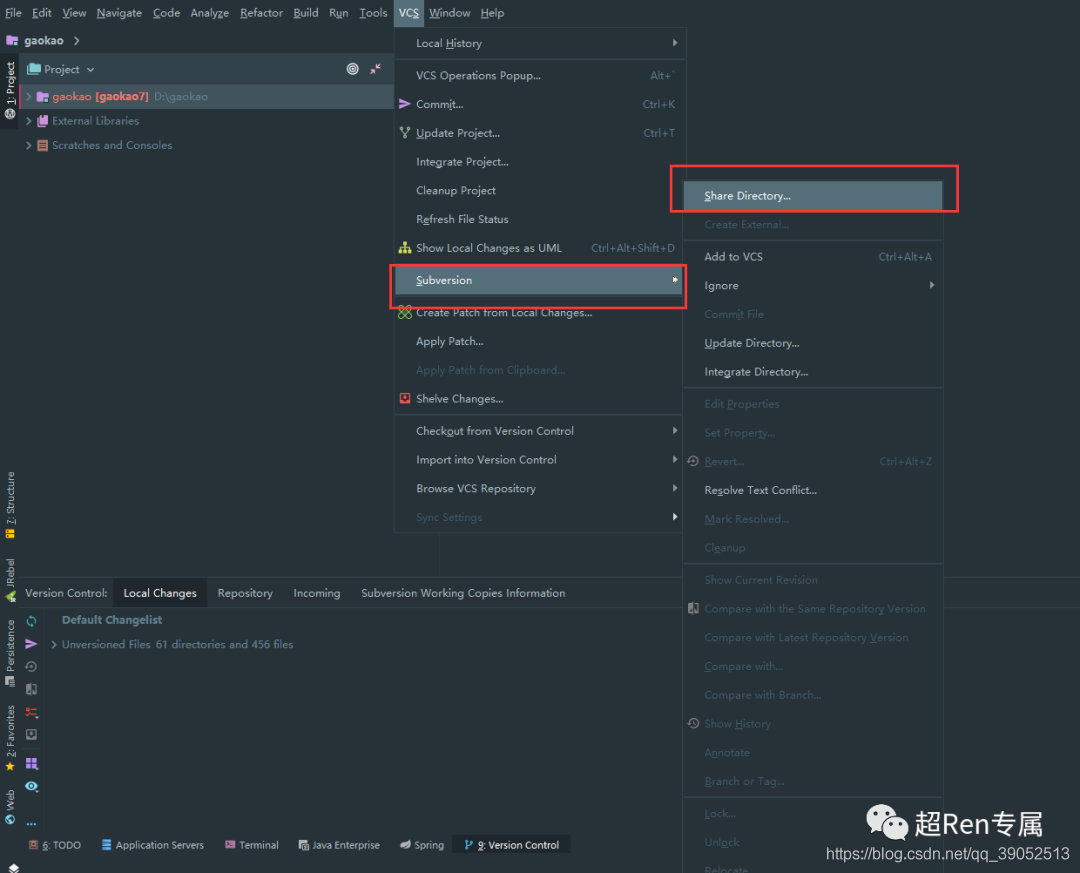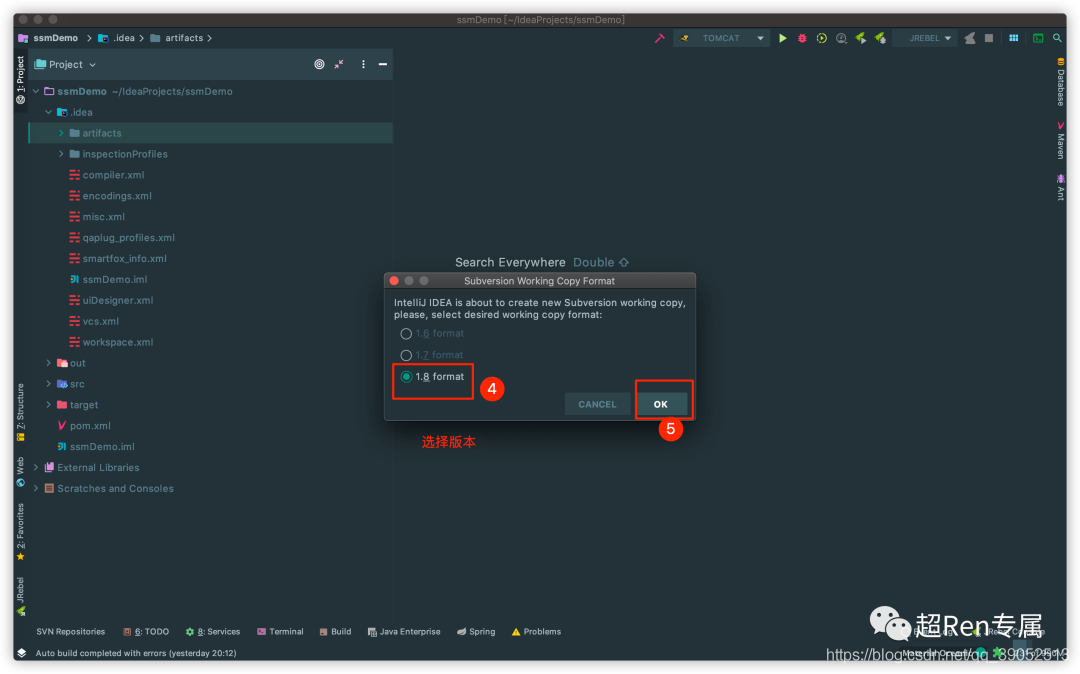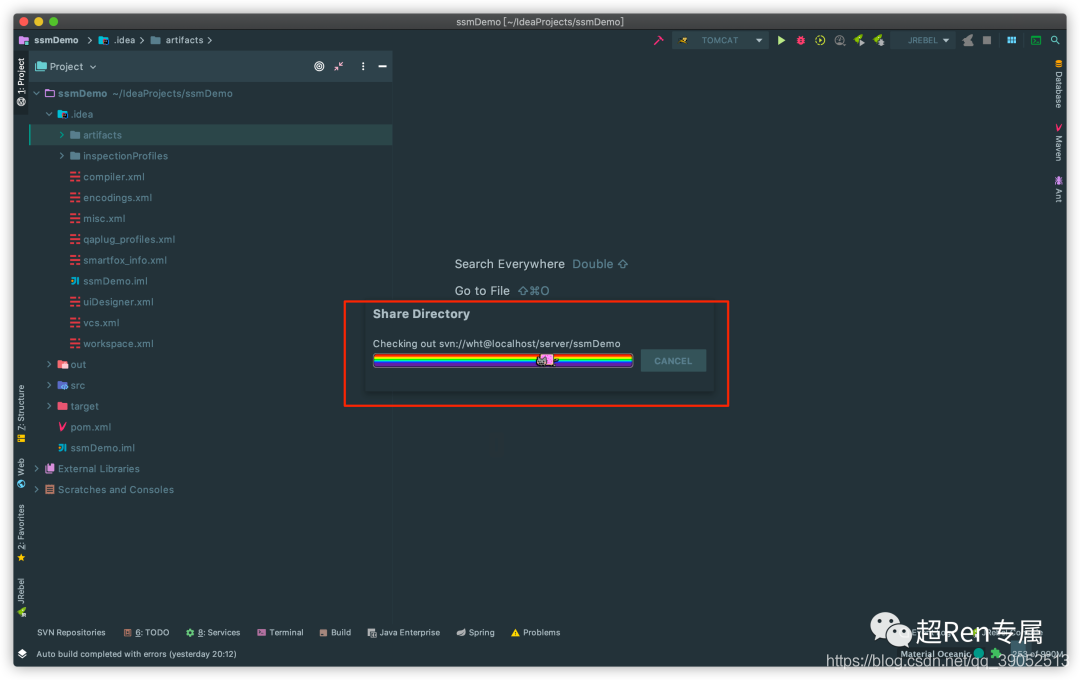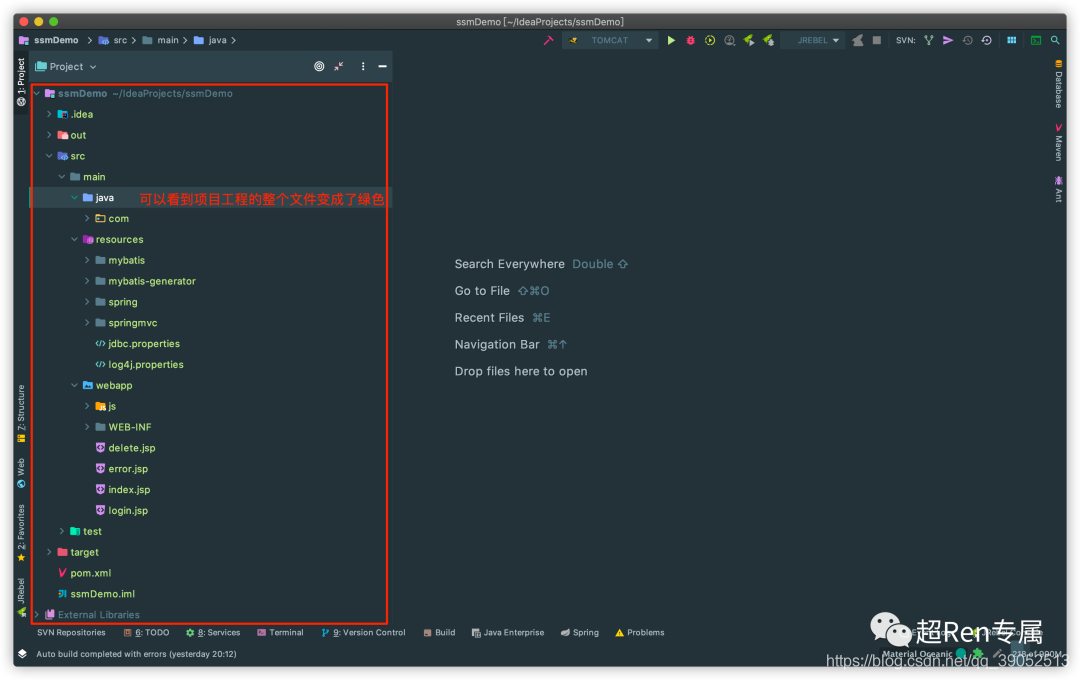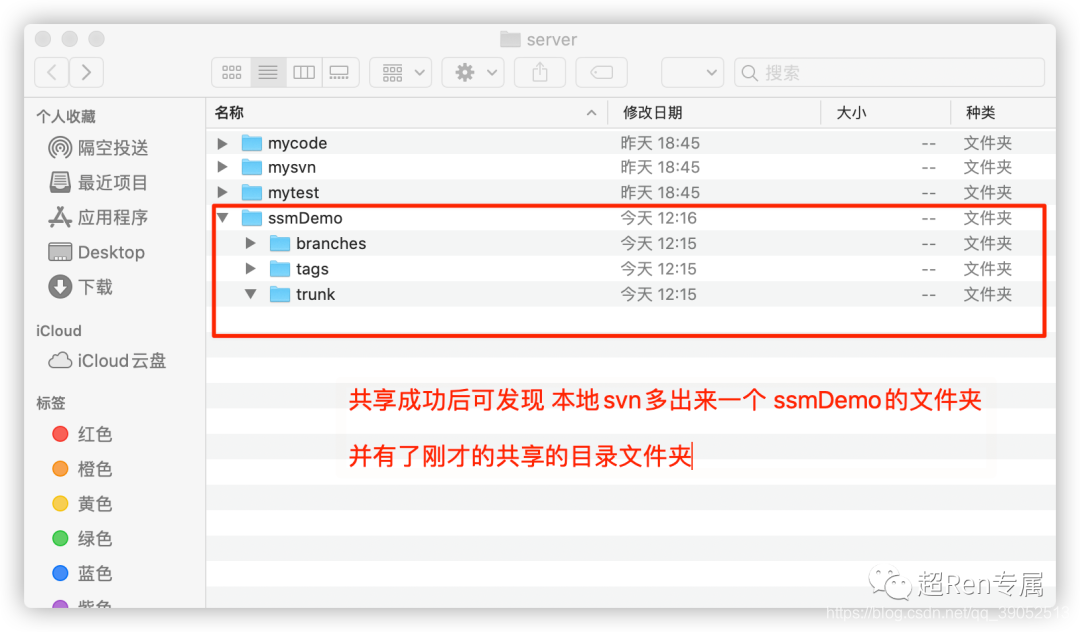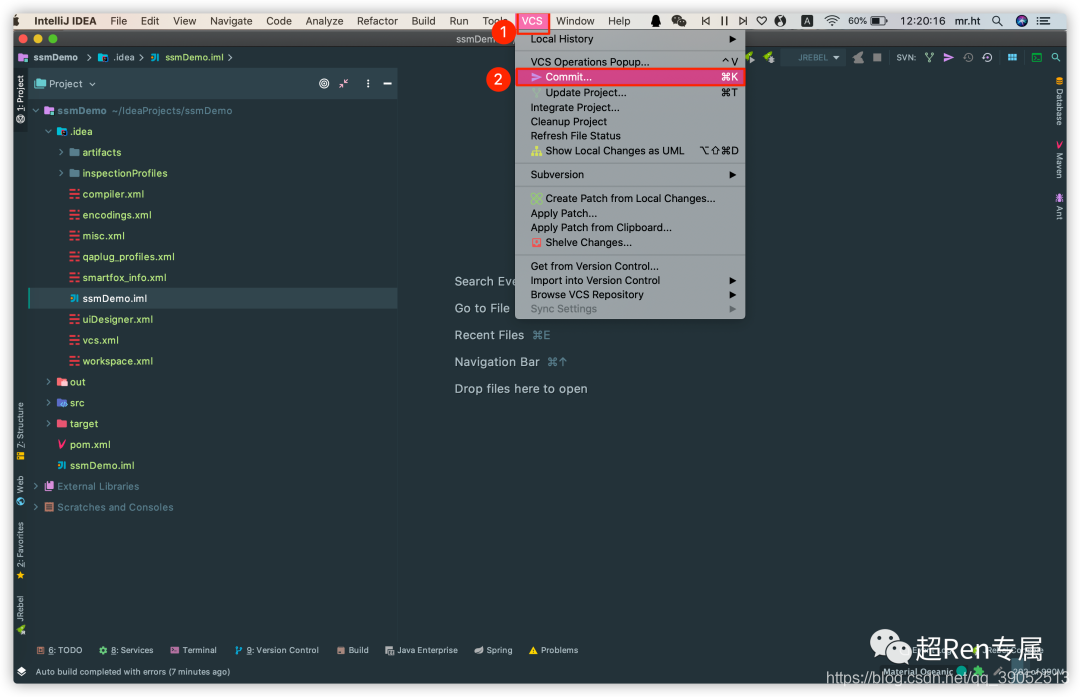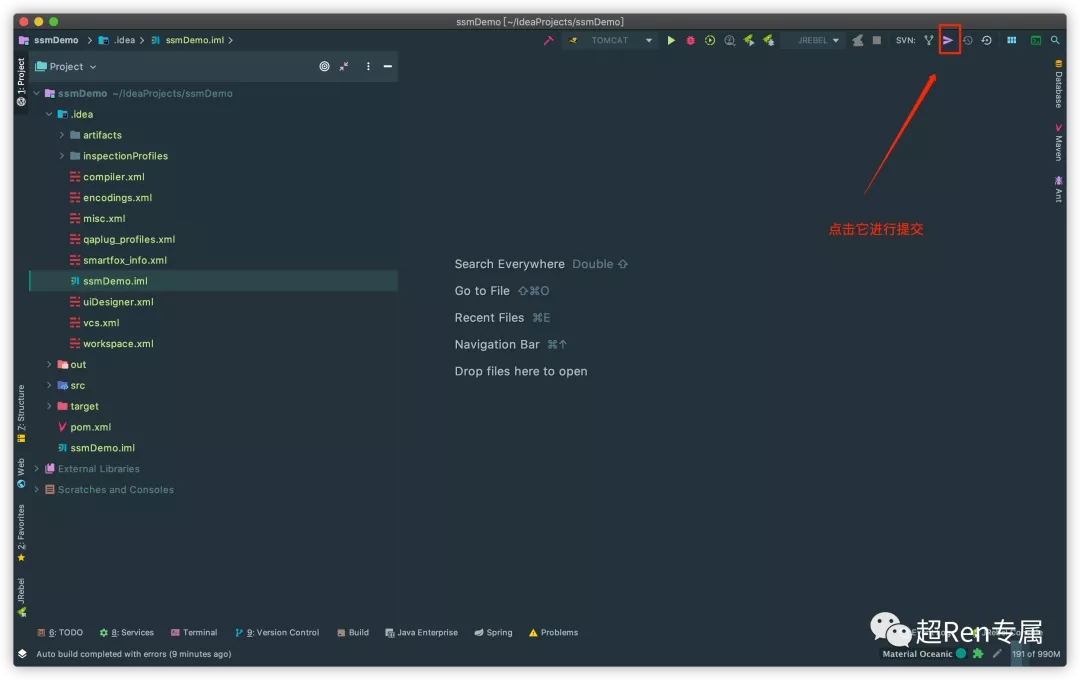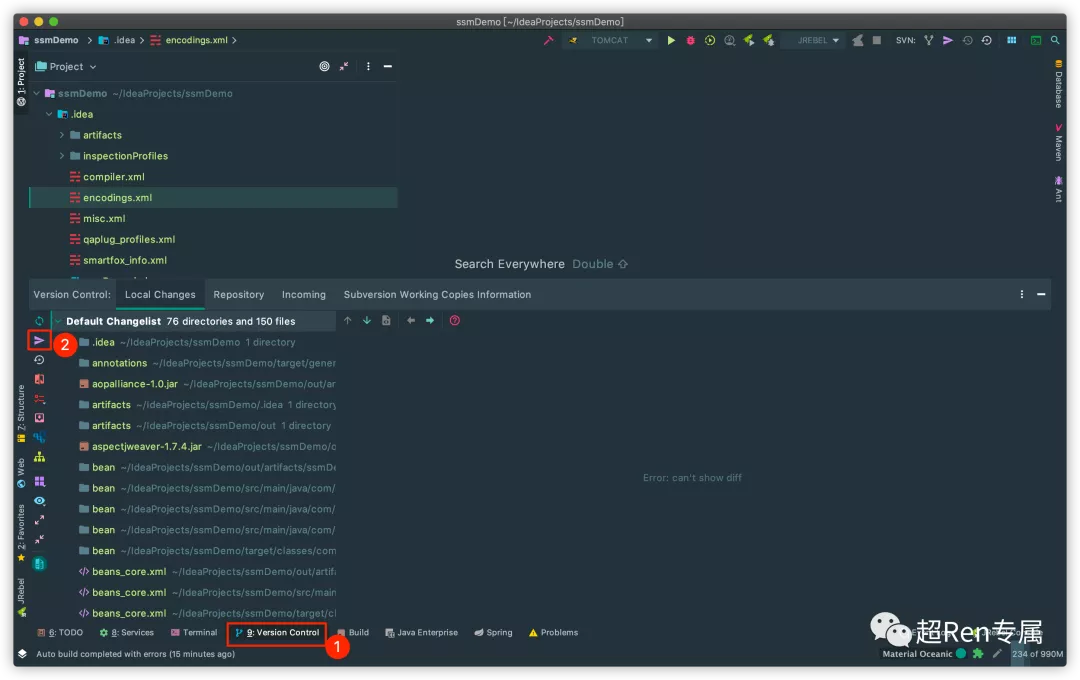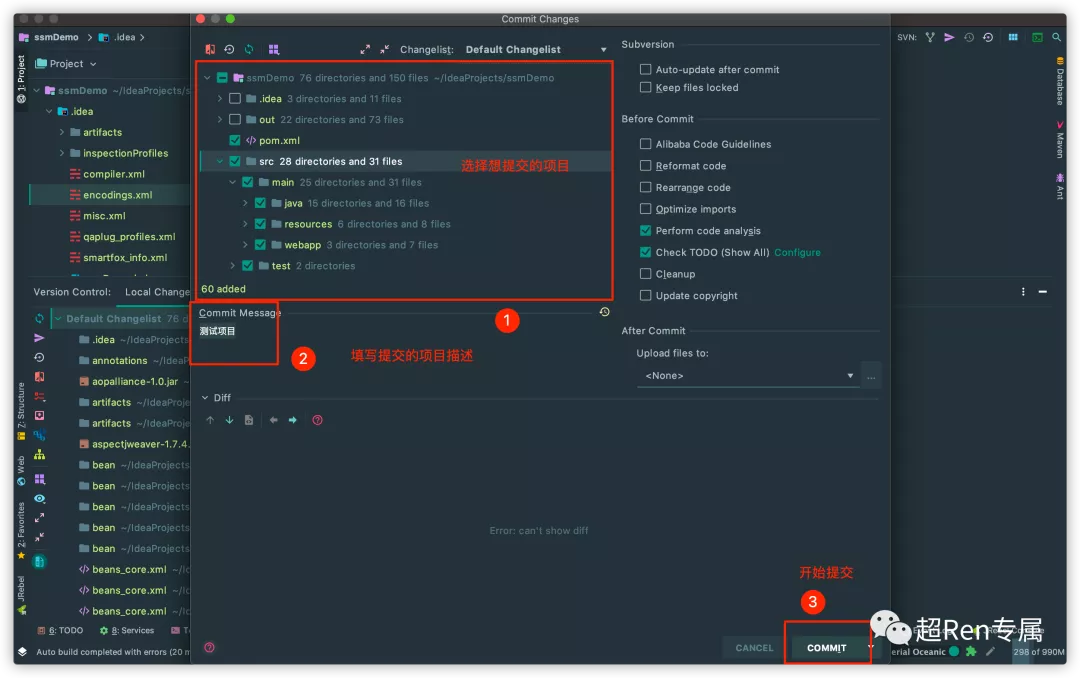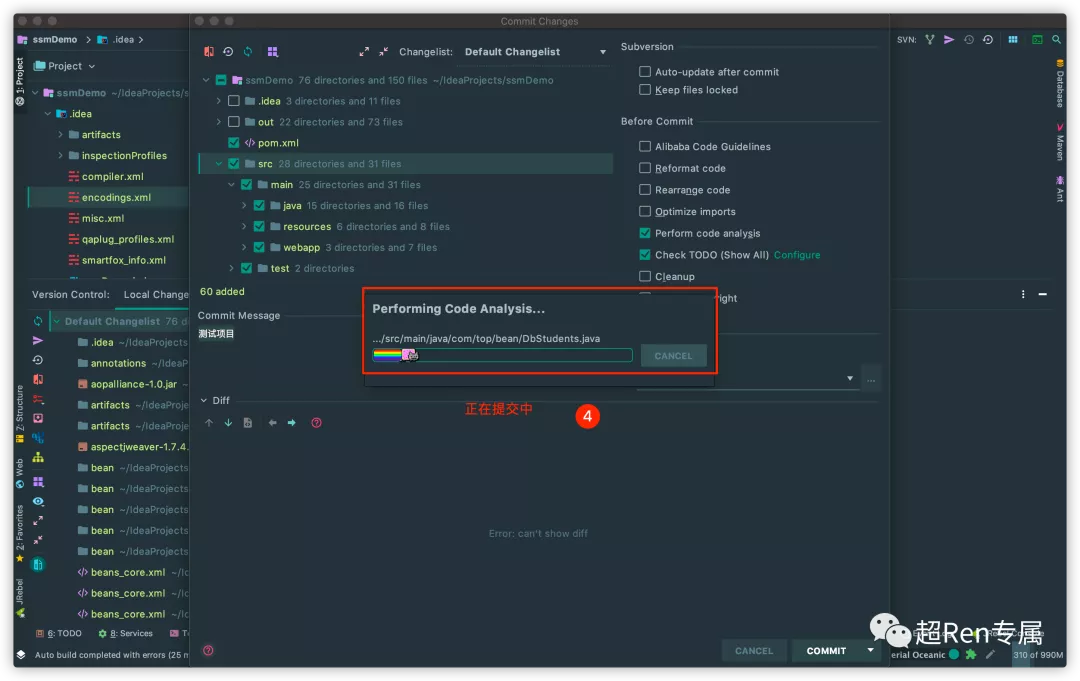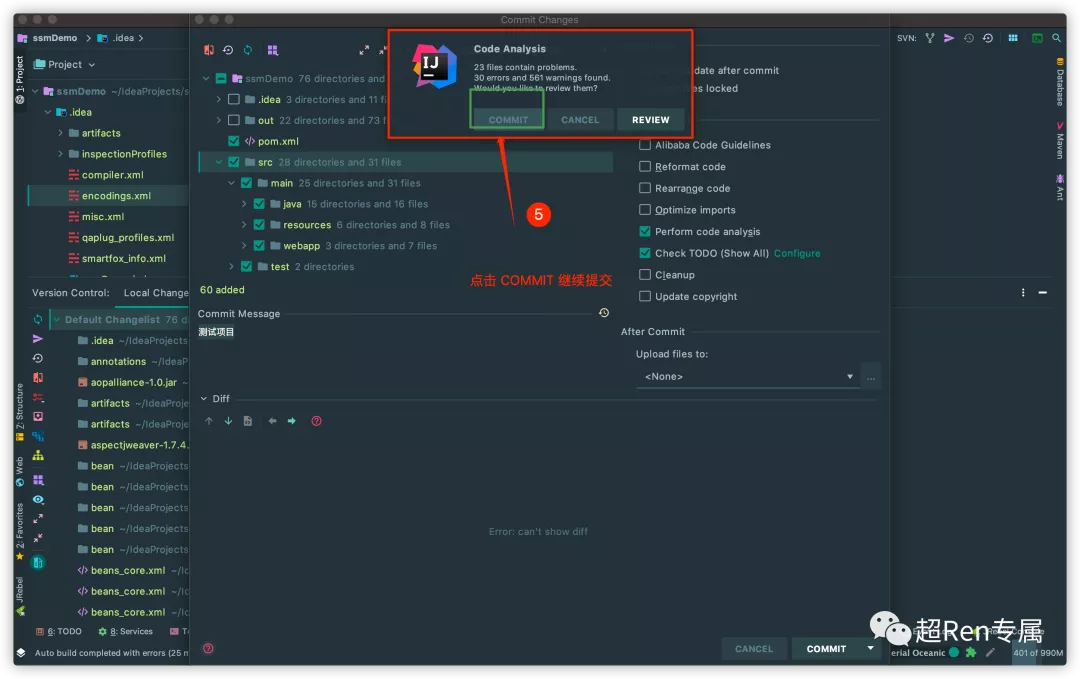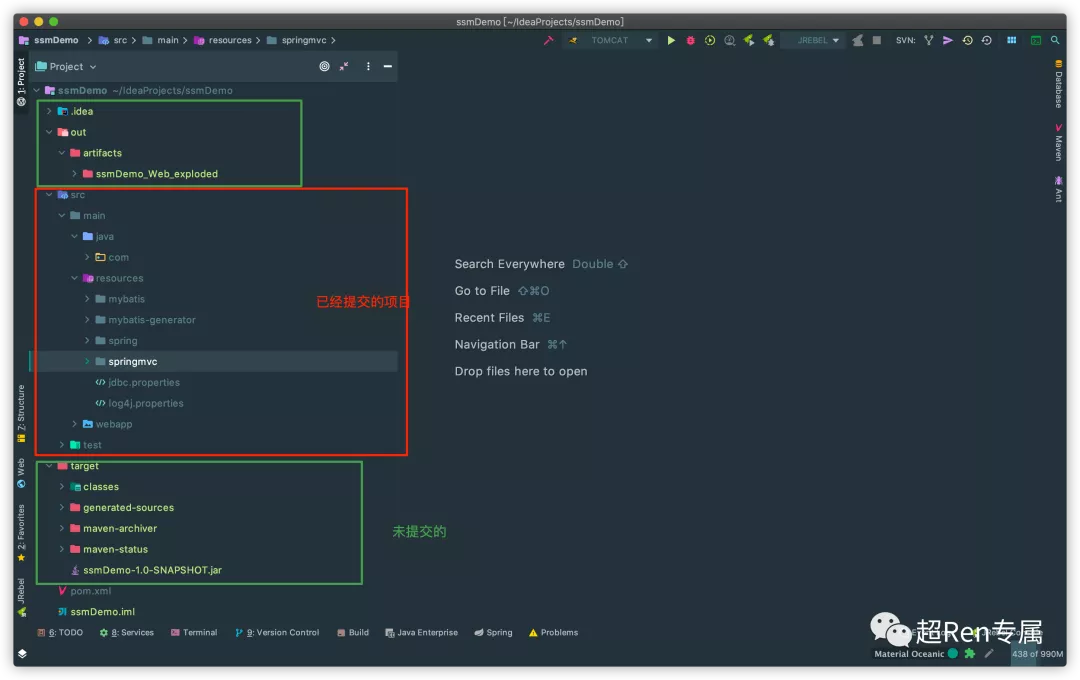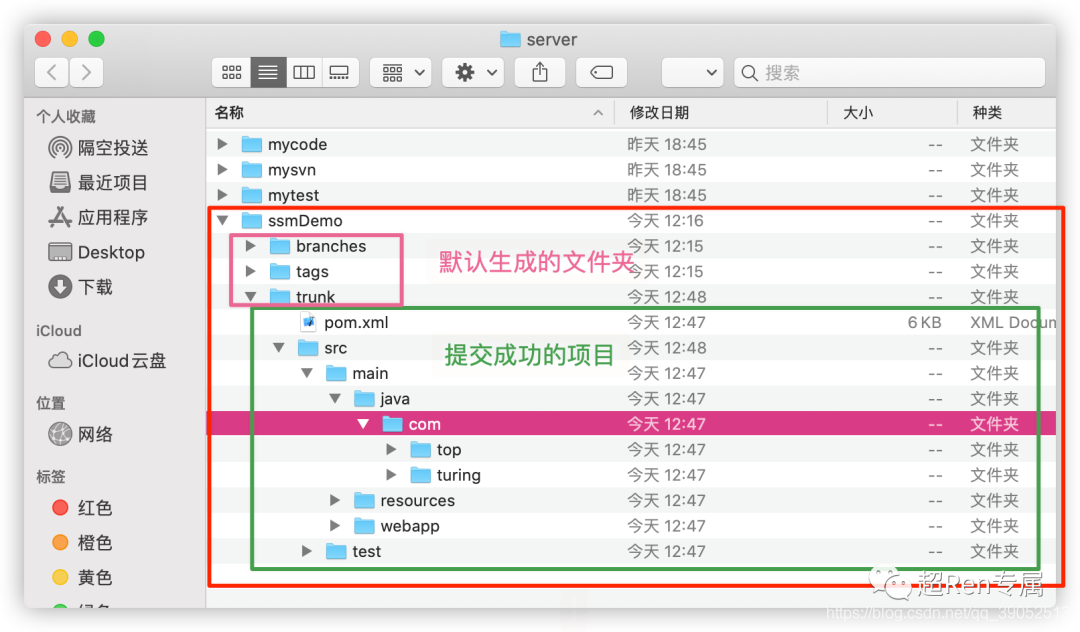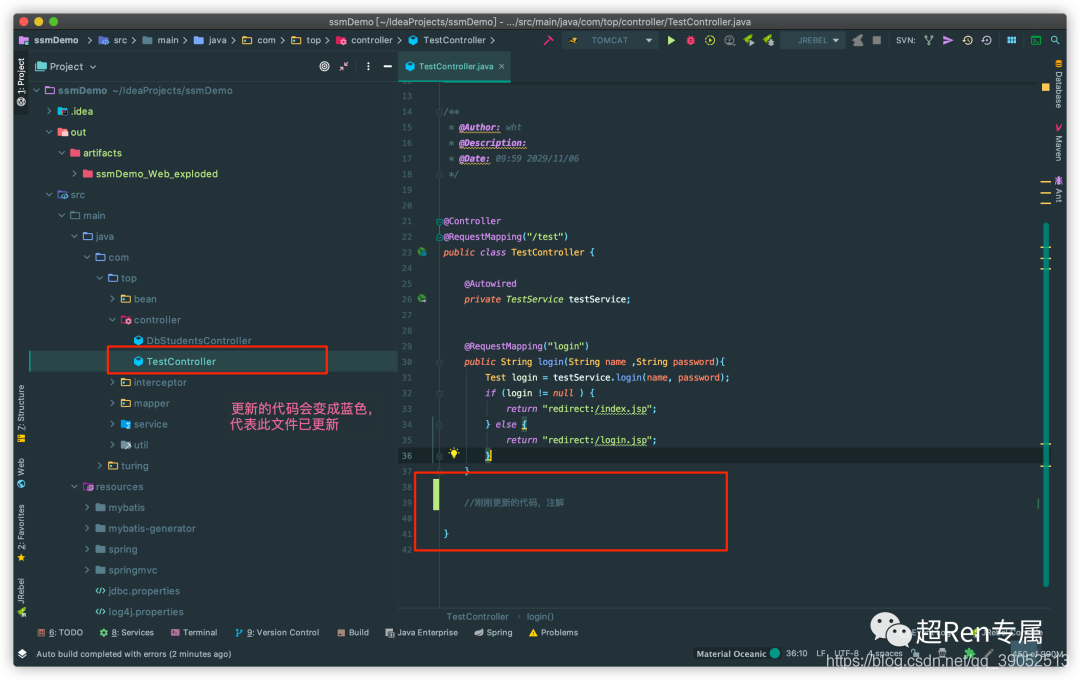| 如何使用IDEA将代码提交至SVN | 您所在的位置:网站首页 › idea如何用svn › 如何使用IDEA将代码提交至SVN |
如何使用IDEA将代码提交至SVN
|
专属目录
如何使用idea将代码提交至SVN引言如何提交首先开启IDEA版本控制集成查看并连接仓库共享目录提交代码SVN 默认目录附录
总结
如何使用idea将代码提交至SVN
引言
前面我们说了如何在本地搭建 svn 服务器,小伙伴们都肯定已经亲身搭建完成了,那搭建好了以后我们在日常开发中如何更方便快捷的使用呢,今天我来给大家详细解说下,使用我们日常中常用的IDEA如何将代码提交到 svn 服务器上。 如何提交 首先开启IDEA版本控制集成首先打开IDEA,并打开自己想要提交的项目,开启项目的版本控制集成。 打开 项目工程 ➡️ 点击 上栏 VCS ➡️ 点击 Enable Version Control Integration 启动版本控制集成
来到版本控制集成选择界面,点击下拉选择 Subversion ,使用 Git 的也可以选择 git ,我这里使用的是 svn 就选择 Subversion(svn 的全称),选择完成点击 OK
集成完成后,重新点击 上栏 VCS ,选择 Browse VCS Repository ,再选择 Browse Subversion Repository... ,打开 svn 仓库视图界面。
然后点击➕ 号 添加 svn 连接仓库,输入所连接的svn仓库地址。点击OK,开始连接。
连接成功后,会进入仓库目录,可看到仓库的文件
然后重新点击 上栏 VCS ,点击 Subversion ,然后选择点击 Share directory,将本地工程共享目录上传至 svn
然后来到选择仓库界面,选择刚刚添加连接成功的仓库
选择版本,根据图中操作即可。
可以看到正在将本地文件提交到svn仓库
提交共享目录成功后可看到,整个工程目录文件变成了绿色!就证明共享成功了。
查看本地 svn 仓库,已经出现了共享的项目目录,但是里面并没有文件,只是空的文件夹
绿色代表,这些文件并没有提交,因为刚才只是共享了目录,整个工程文件并没有提交! 提交代码 提交代码有三种方式方式一 点击上栏的 VCS,然后点击Commit...提交代码
方式二 可点击 右上角的 ✅ √ 对号 进行提交(如图中所示,因我使用的主题所以是这种符号,正常默认的是一个 √)
方式三 点击下栏的 9:Version Control ,点击打开后,点击左栏的 √ 对号
任选一种方式点击提交,进入提交页面选择想提交的项目目录,填写提交描述,点击 Commit 进行提交。
弹出代码分析窗口继续点击 COMMIT 进行提交,点击后下方可看到代码正在提交中
提交成功后,可以看到项目中,已经提交的文件已经变为默认的颜色,没有提交的依然是绿色,我这里没有提交的都是编译文件还有,一些项目自带的文件等等。
此时查看本地 svn 仓库,可以发现自动生成这 3 个文件夹, branches 表示分支;tags表示版本;trunk表示主干 。 发现我们上传的 src 和 pom 等代码文件都在这trunk里主干文件里已经有了刚才提交成功的项目
此时代码已经提交至SVN,以后开发即可同步至svn服务或者更新至本地。 附录当更新了代码后,IDEA文件颜色会变成蓝色,代表此文件已经更新,需要提交更新
看到这你就可以使用 IDEA 完美的将本地的项目提交到 SVN 上了,不需要客户端,每次撸完新代码就可以随时随地随手提交代码了。方便,快捷,简单,么毛病!别着急,还有 |
【本文地址】